CorelDRAW怎么创建文件链接 创建方法教程
- WBOYWBOYWBOYWBOYWBOYWBOYWBOYWBOYWBOYWBOYWBOYWBOYWB转载
- 2024-02-12 13:20:32772浏览
php小编香蕉为您带来了一篇关于CorelDRAW创建文件链接的教程。在使用CorelDRAW时,创建文件链接是非常重要的一项技能。通过文件链接,您可以在不复制或导入文件的情况下,在多个文件之间共享和更新内容。本教程将向您展示如何创建文件链接,并提供详细的步骤和说明,帮助您轻松掌握这一技巧。无论您是初学者还是有一定经验的用户,本教程都能够为您提供有价值的内容,让您更好地利用CorelDRAW进行设计工作。让我们一起来学习如何创建文件链接吧!
具体操作如下:
一、打开CorelDRAW软件,依次点击上方【对象】-【插入】-【对象】
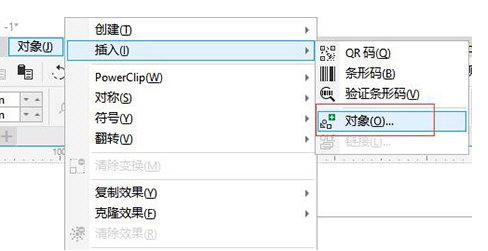
二、在弹出窗口中有【新建】和【由文件创建】两种,要先选择【对象类型】确认后点击【确定】
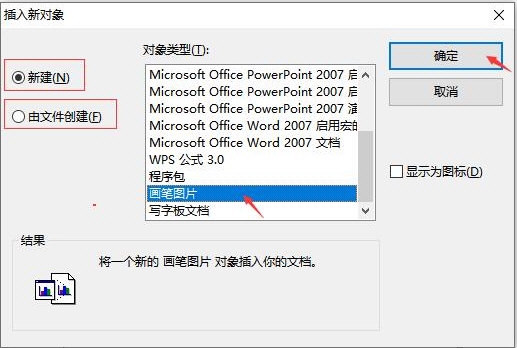
三、此时会自动开启【画笔软件】,我们在画笔中绘制好图形,保存关闭
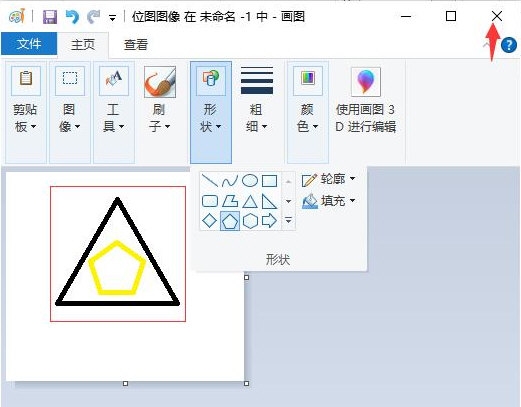
四、回到软件就能看到刚刚绘制的图形
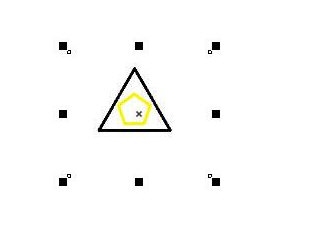
五、在新建文件链接时,如果我们选择了【显示为图标】的选项,插入的图片则会变成图标样式,双击图标即可查看图片。
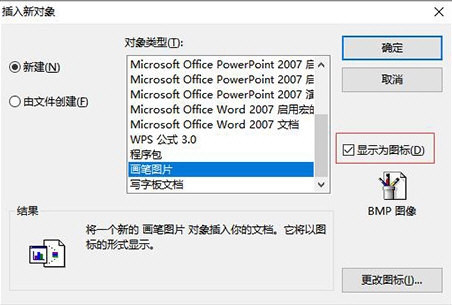
需要注意的是,因为使用外部软件绘制的图像,通过CorelDRAW内部的工具是无法修改的。如果需要对图形样式进行编辑,选中图形,右键打开其快捷菜单栏,依次点击顶部的“BMP图像对象-编辑”软件就会自动打开画笔软件,就能修改了。以上就是小编带来CorelDRAW创建文件链接的教程,希望能帮到大家!
以上是CorelDRAW怎么创建文件链接 创建方法教程的详细内容。更多信息请关注PHP中文网其他相关文章!
声明:
本文转载于:downxia.com。如有侵权,请联系admin@php.cn删除

